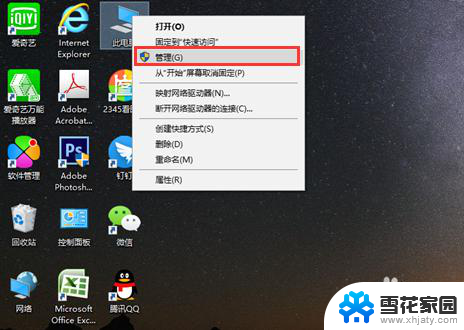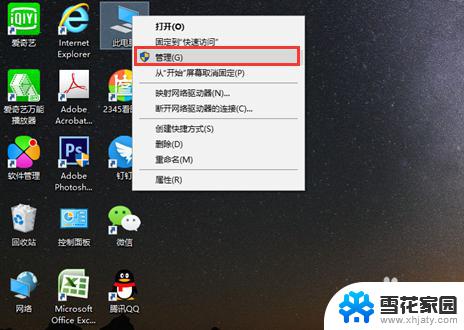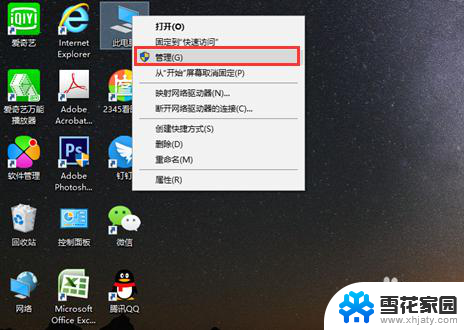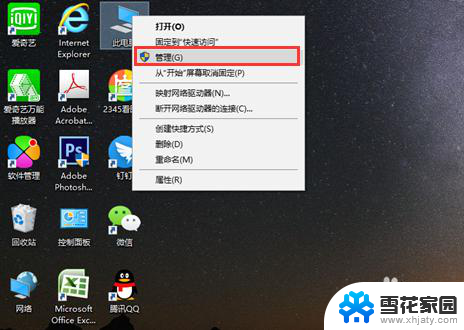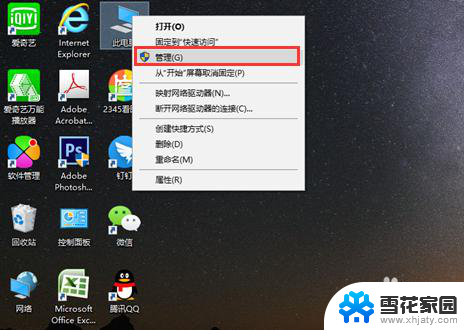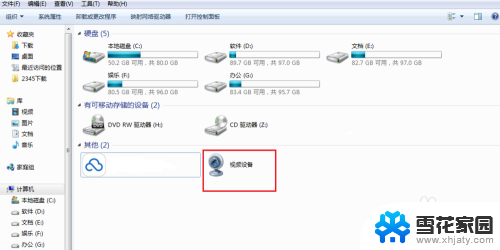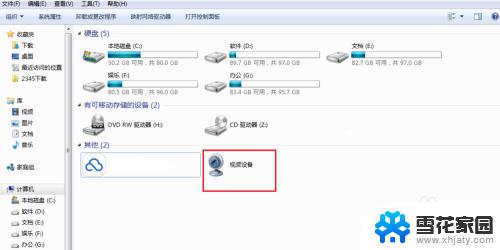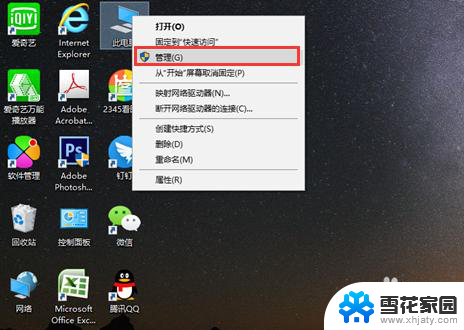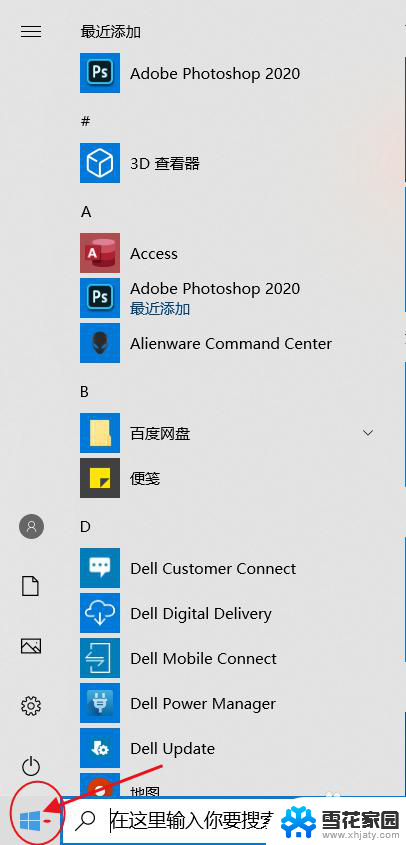摄像头打开 电脑自带摄像头如何打开
更新时间:2025-04-10 17:02:37作者:yang
在如今数字化的时代,摄像头已经成为我们日常生活中不可或缺的一部分,无论是在电脑、手机还是平板电脑上,摄像头都扮演着重要的角色。而对于许多使用电脑的人来说,如何打开电脑自带的摄像头也成为了一个常见的问题。在这篇文章中我们将探讨如何打开电脑自带的摄像头,让您能够更加方便地进行视频通话、拍照或录像等操作。
步骤如下:
1.首先我们要确认自己的电脑是否有摄像头功能,一般在电脑屏幕的上方有个圆形摄像孔的话。说明我们电脑是有这个功能的。
在桌面上找到【我的电脑】,单击右键,找到【管理】,点击进入。
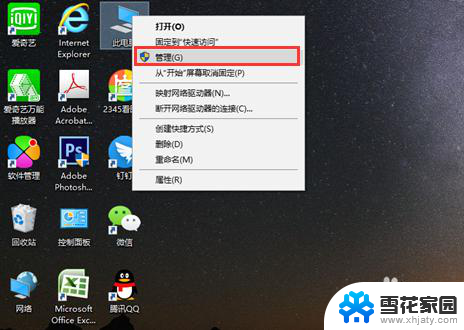
2.在页面左侧找到【设备管理器】,点击打开,然后在右边一栏找到【照相机】。
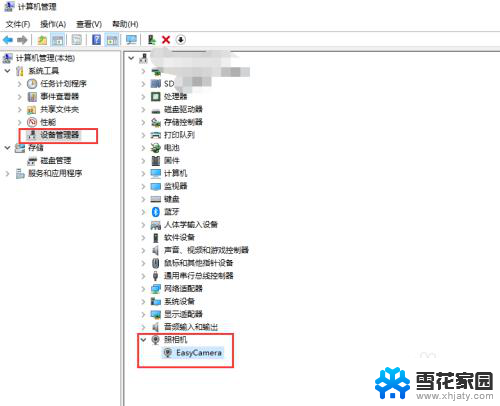
3.双击进入,如果框里显示内容为这个设备运转正常。说明你的摄像头功能打开了,如果显示的是禁用,我们就需要解除禁用。
点击 【驱动程序】,再点击【禁用设备】。确认,这个时候会弹出对话框提醒你是否解除禁用,点击确认。
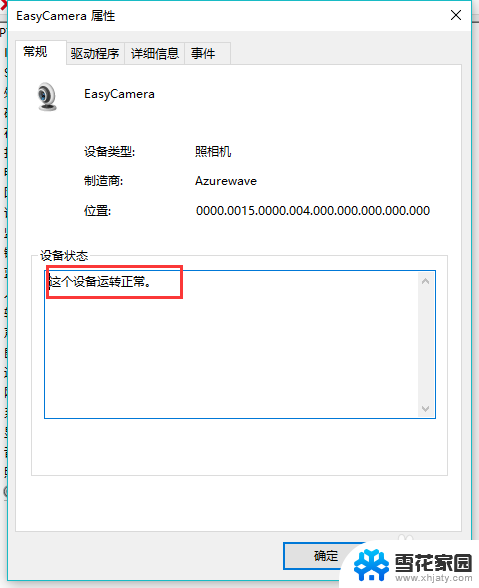
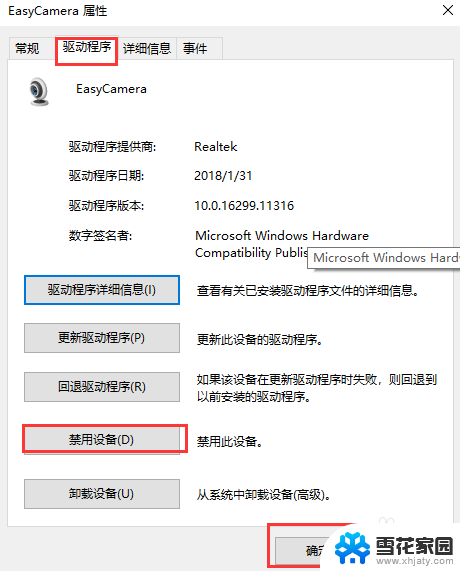
4.然后我们还要点击【更新驱动程序】在弹出的对话框中选择更新,完成后才能成功开启摄像头功能。
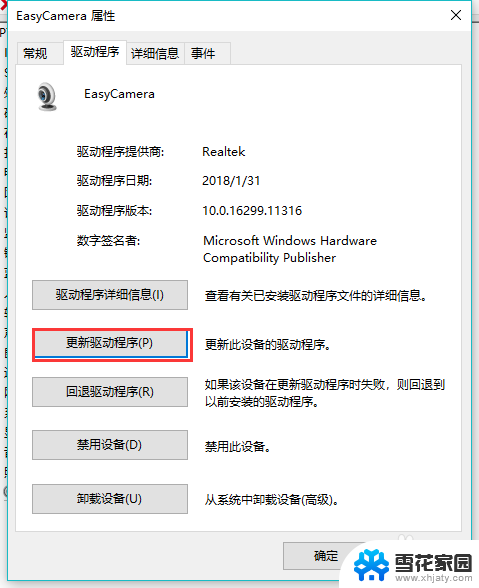
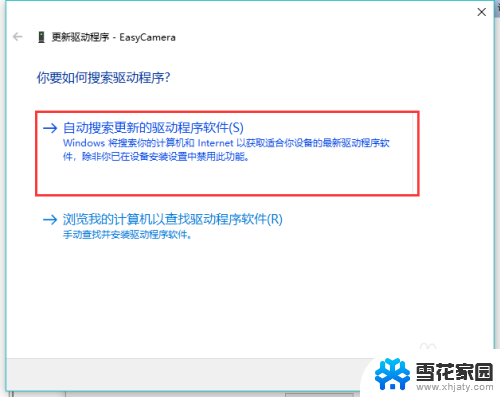
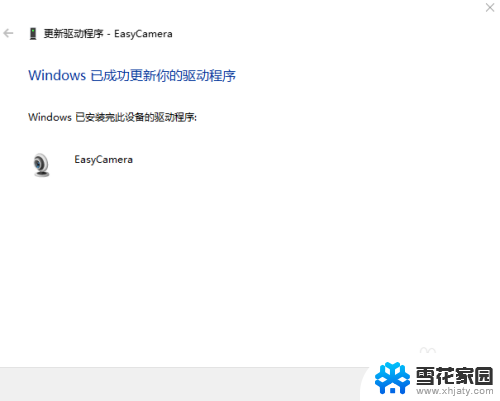
以上就是摄像头打开的全部内容,有遇到这种情况的用户可以按照小编的方法来进行解决,希望能够帮助到大家。